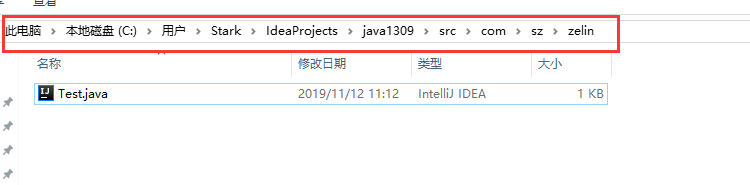IDEA工具的安装、破解与配置
一、什么是IDEA?
IDEA 全称 IntelliJ IDEA,是java编程语言开发的集成环境,是目前最好用的java集成开发工具。他最突出的功能是调试(Debug),可以对Java代码,JavaScript,JQuery,Ajax等技术进行调试。例如查看Map类型的对象,如果实现类采用的是哈希映射,则会自动过滤空的Entry实例。
其次,需要动态Evaluate一个表达式的值,比如我得到了一个类的实例,但是并不知晓它的API,可以通过Code Completion点出它所支持的方法。
二、安装之前我们先去官网下载安装包
官网地址:IntelliJ IDEA
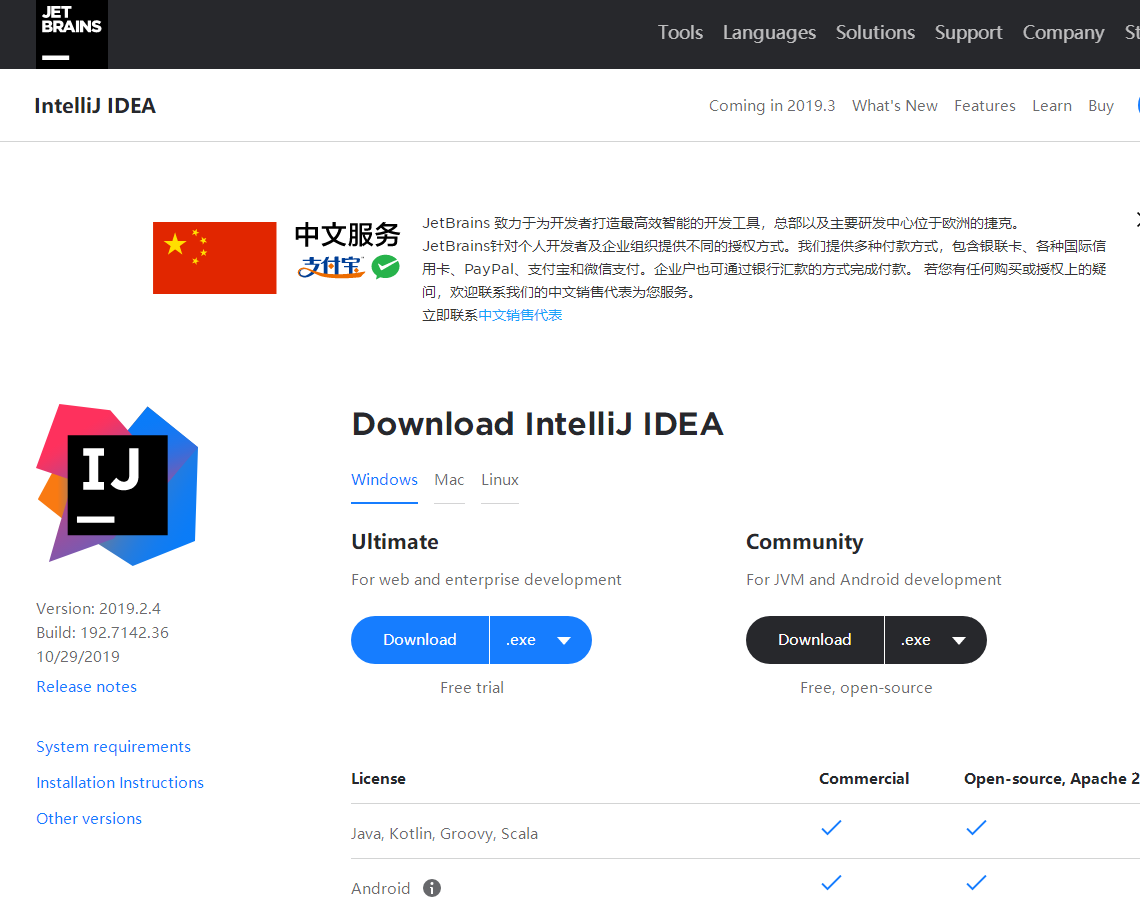
Ultimate为旗舰版,功能全面,插件丰富,但是收费,且按年收费。类似于myEclipse。
Community为社区版,免费试用,功能相对而言并不是很丰富,但是不影响开发使用。类似于eclipse。
如果有一定经济条件的建议购买Utimate版使用,但是一年一付,网上也有各种破解版的,各位自行斟酌。
三、下载好后就可以正常进行下一步的安装了,我这里使用的是Idea.2018.1.1版本JDK是1.8的。

·选择安装路径,这里我是自定义路径位置,你也可以默认。

·根据你所使用的操作系统类型选择32位或64位的桌面快捷方式。这里我的是64位,不知道可以去右键此电脑>属性进行查看。
·选择是否根据文件后缀名关联相应的文件,勾选了Java以后打开java文件默认是从IDEA打开,可以不勾选。
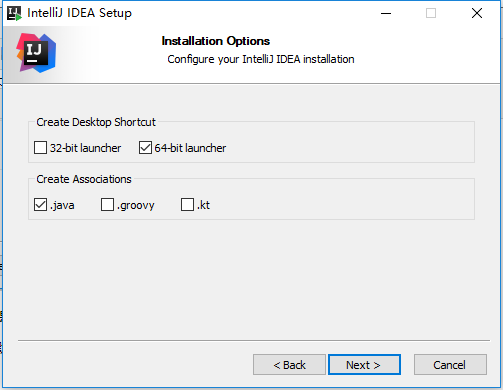
·点击Install就可以安装了
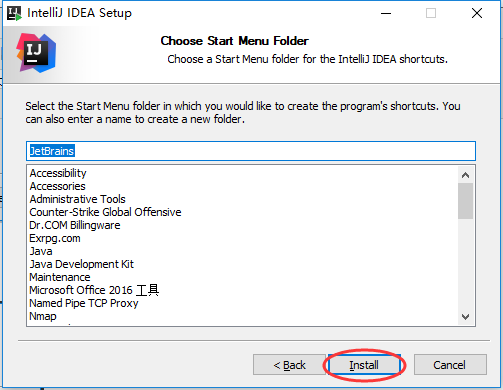
·点击Finish完成安装
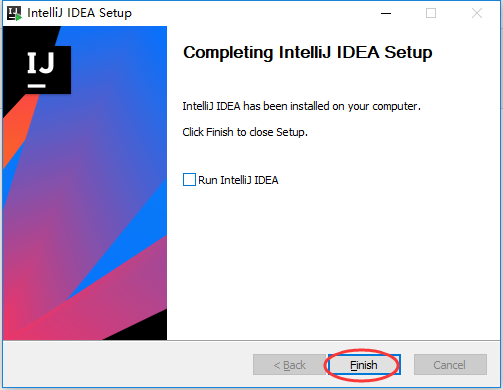
四、目录结构说明
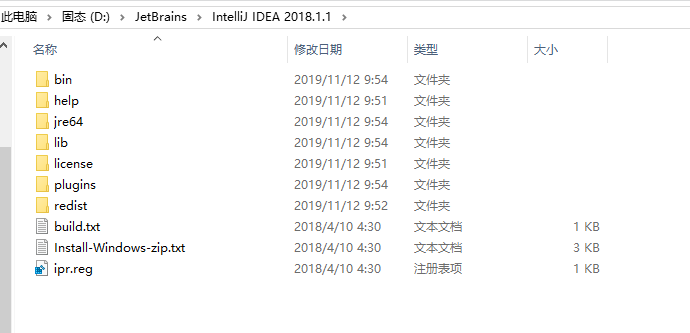
·Bin:容器,执行文件和启动参数等。
·Help:快捷文档和其他帮助文档
·jre64:64位java运行环境
·Lib:idea依赖的类库
·License:各插件的许可
·Plugins:插件
·redist:是一些杂项
五、破解方式
1、首先下载一个破解补丁:
链接地址:JetbrainsCrack-2.7-release-str
2、下载好后把他粘贴到Idea的bin目录下
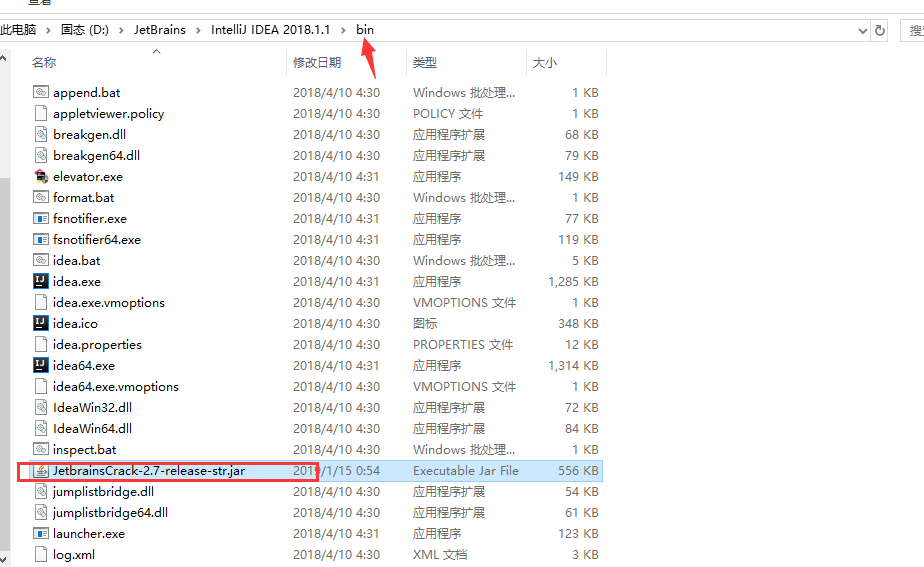
3、分别用记事本打开bin目录下的idea.exe.vmoptions和idea64.exc.vmoptions两个文件。(鼠标右键>属性>打开方式>记事本)
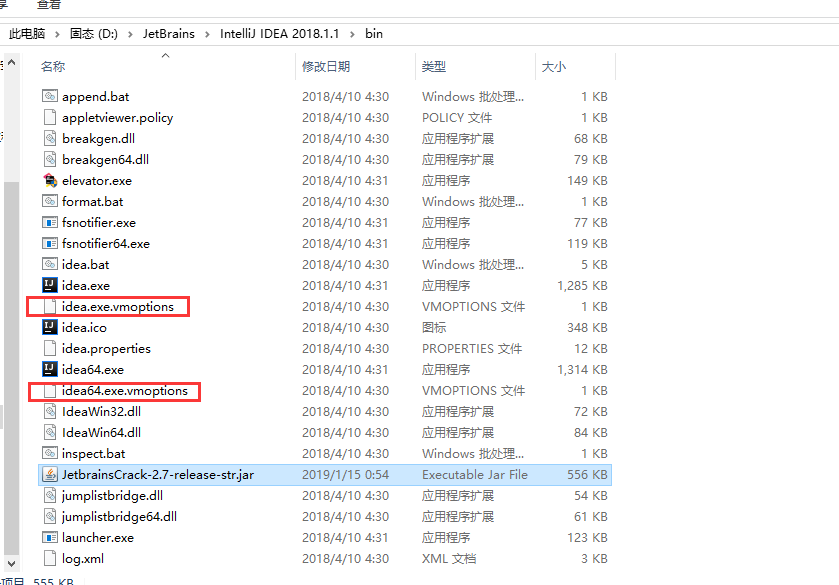
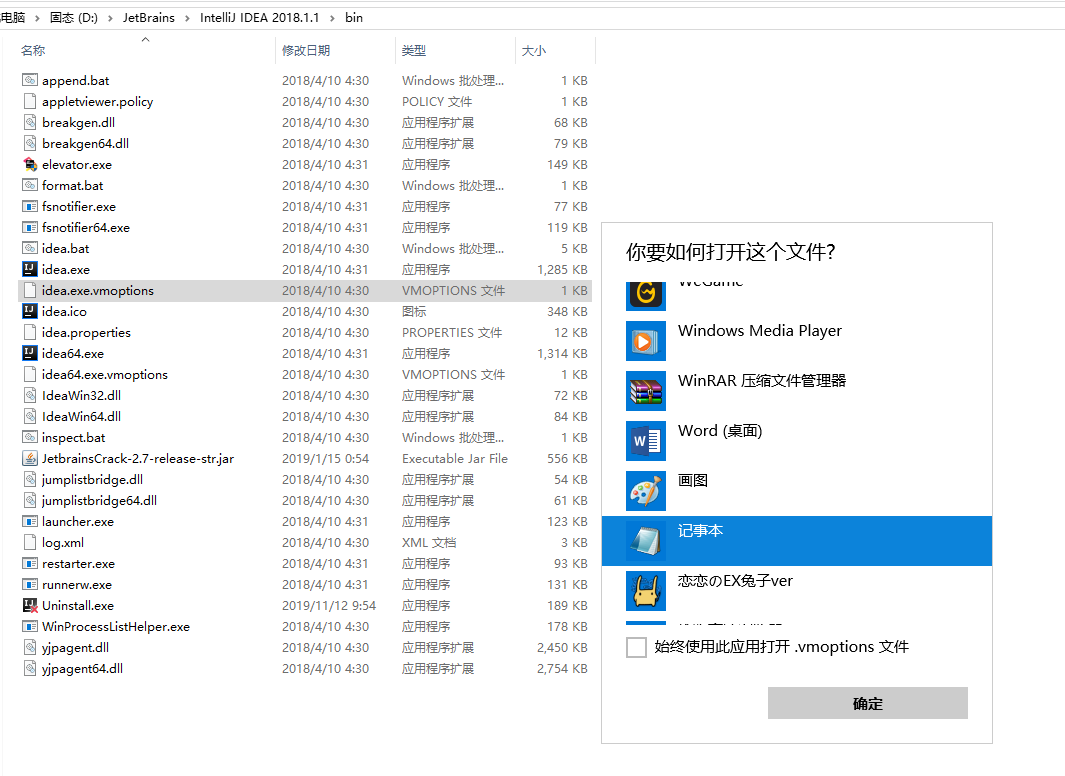
4、分别在最后一行添加下面的破解码,并保存
-javaagent:D:\JetBrains\IntelliJ IDEA 2018.1.1\bin\JetbrainsCrack-2.7-release-str.jar
注意:我这里是自定义安装的位置,所以是D:\JetBrains\IntelliJ IDEA 2018.1.1,如果你没自定义安装路径则默认是C:\Program Files\JetBrains\IntelliJ IDEA 2018.1.1
5、打开IntelliJ IDEA 2018.1.1,点击OK

·选择Activation code 把刚刚第四项的破解码粘贴进去,然后点击OK
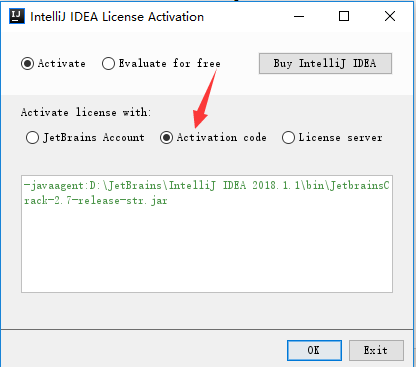
6.选择版式,然后点击Skip Remaining and Set Defaults
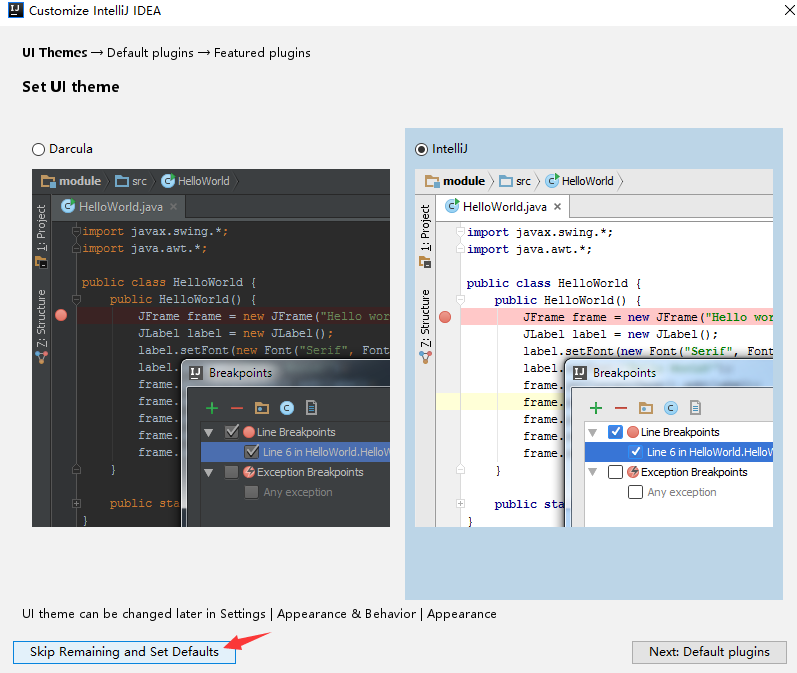
7.正常启动,破解完成。
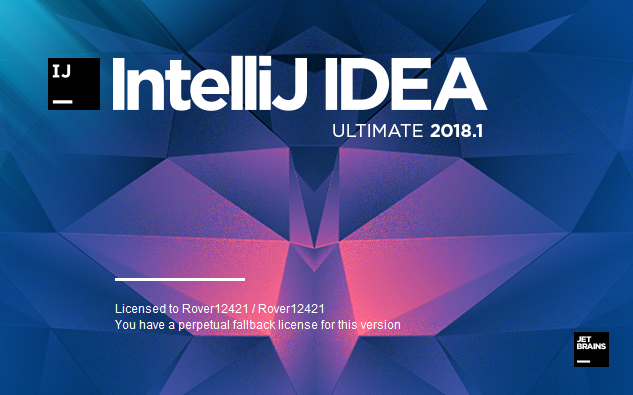
五、配置Idea
1.点击Create New Project
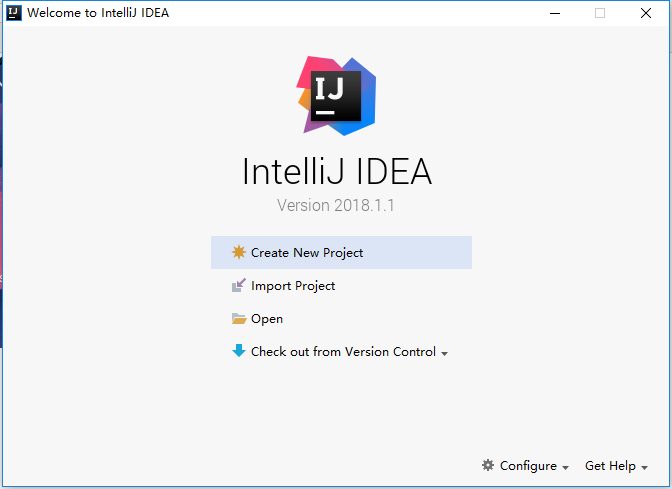
2.选择JDK的路径,然后点击Next

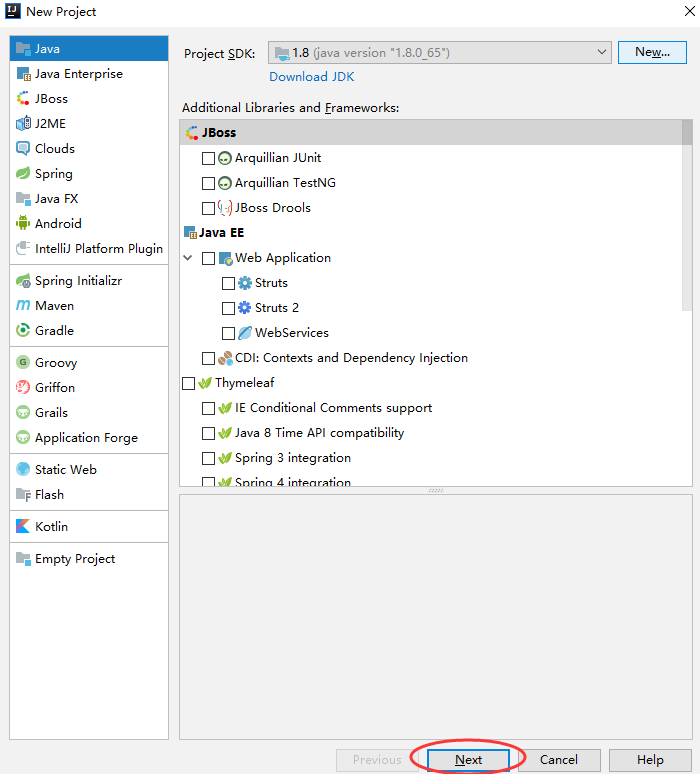
3.是否需要从模板创建,不需要、点击Next

4.项目名称,比如说java1309,然后点击Finish完成
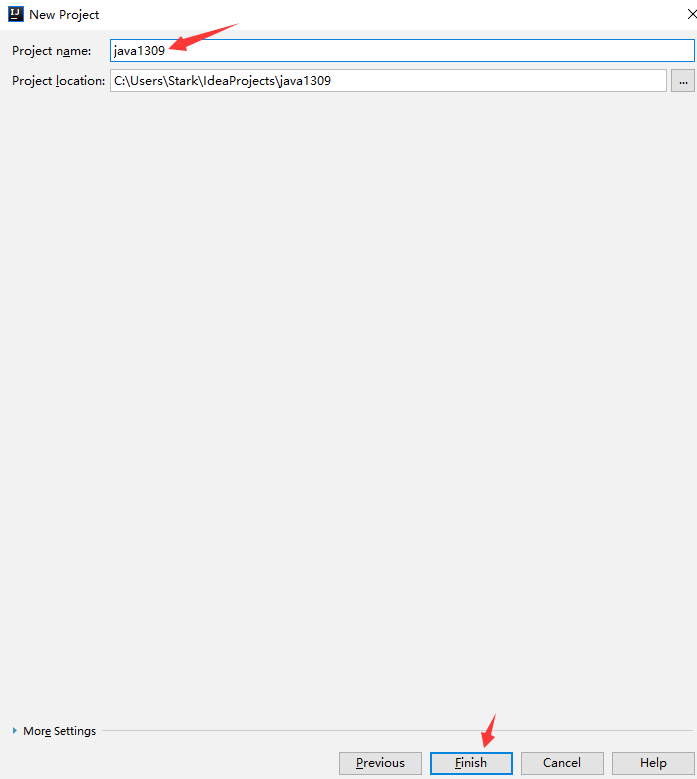
5.是否显示提示语言,我们不要显示,这里把勾勾去掉,然后点击close
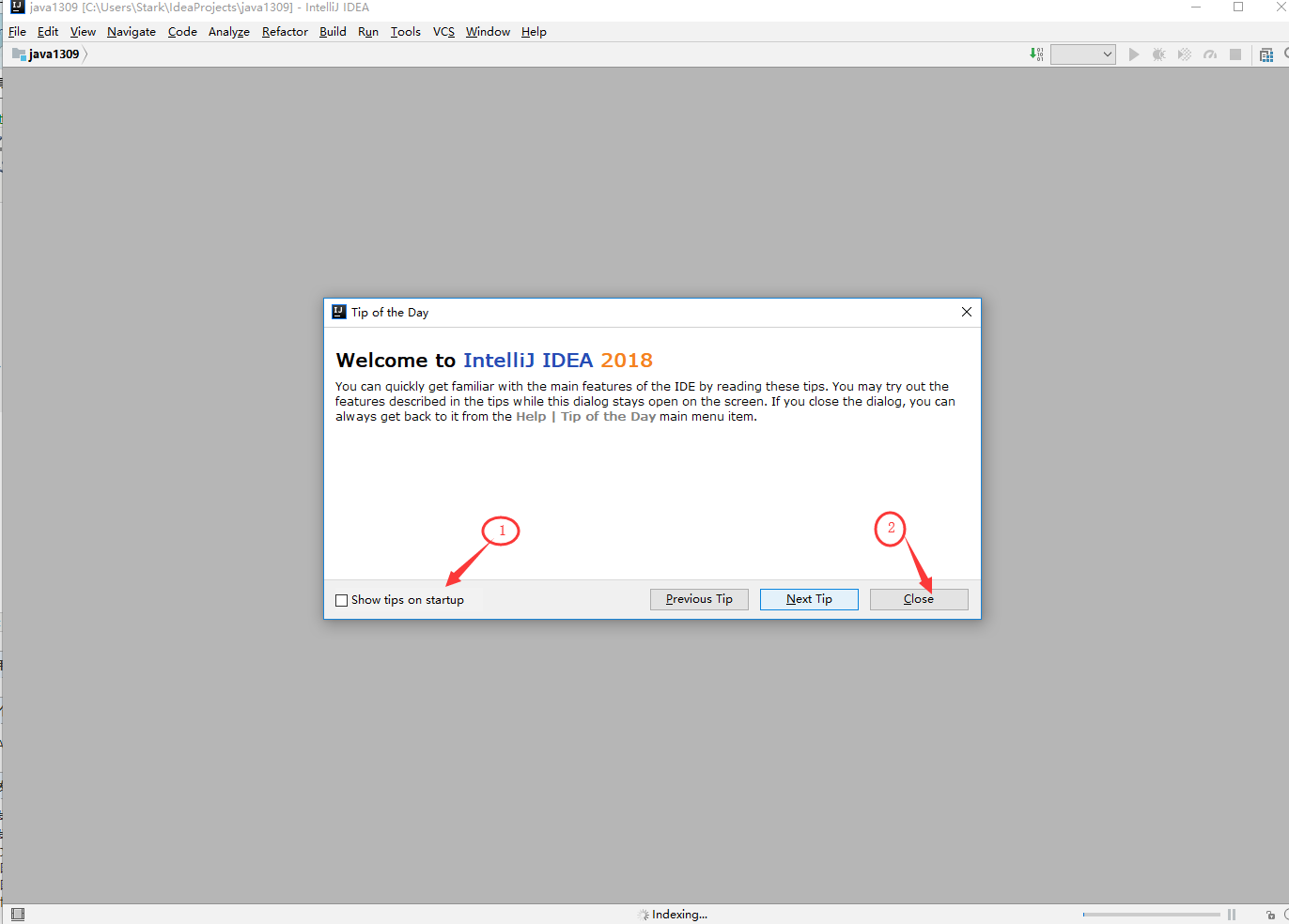
6.点击我们刚刚创建的项目名java1309,选择src,我们以后所有写的代码都在src里面
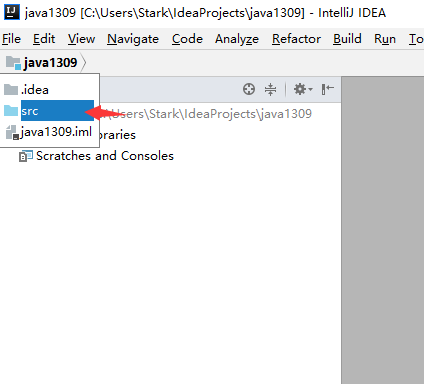
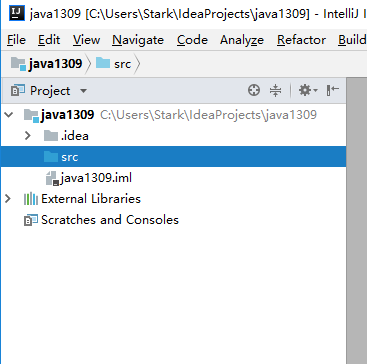
7.这边我们新建一个java代码文件,先New新建一个Package包
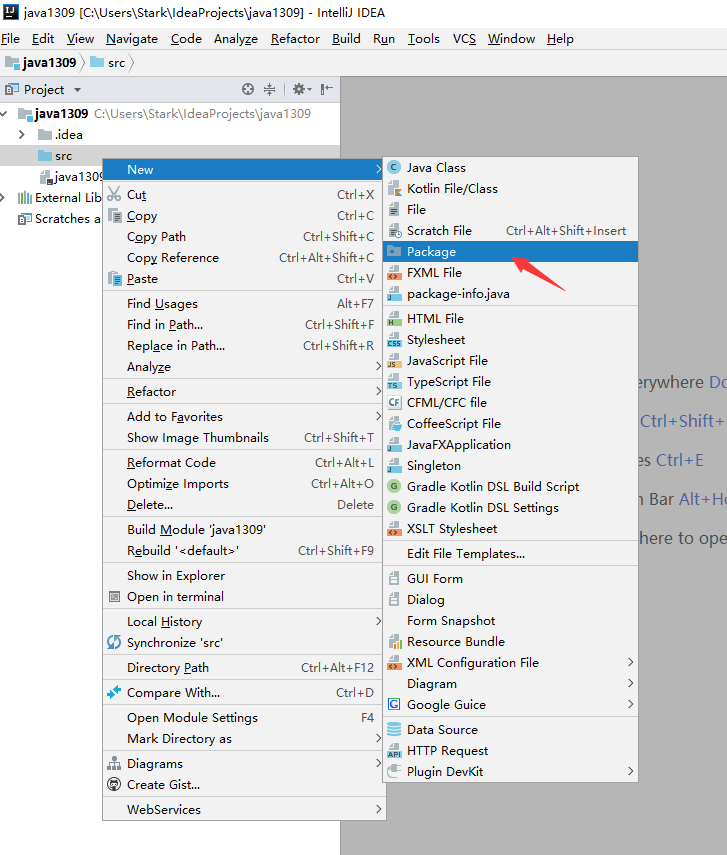
比如说,com.sz.zelin
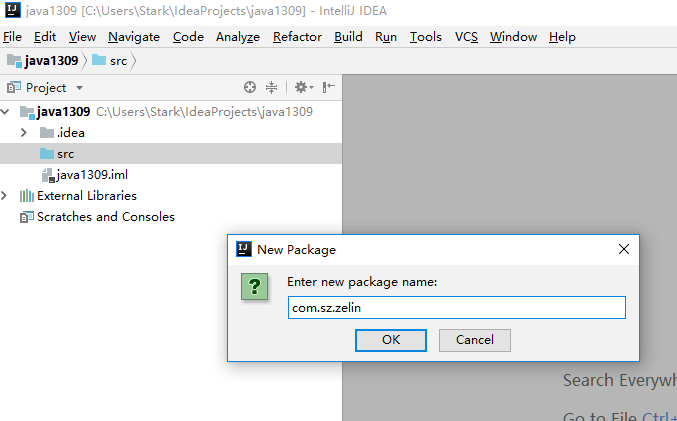

我们可以查看下当前的工作目录是否创建了相应的文件夹

鼠标右键>New>Java Class
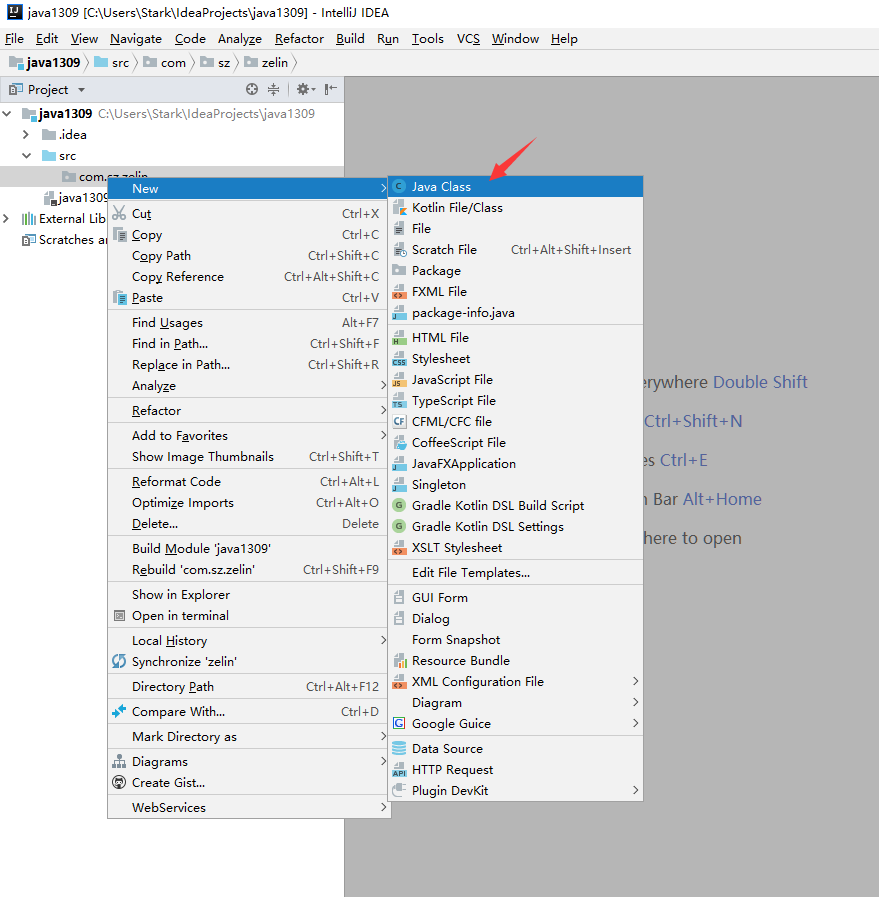
比如说叫Test

可以看到我们已经成功创建出来了

这里字体有点小,我们点击左上角的File中的Settings搜索font,你也可以使用组合键打开Ctrl+Alt+S
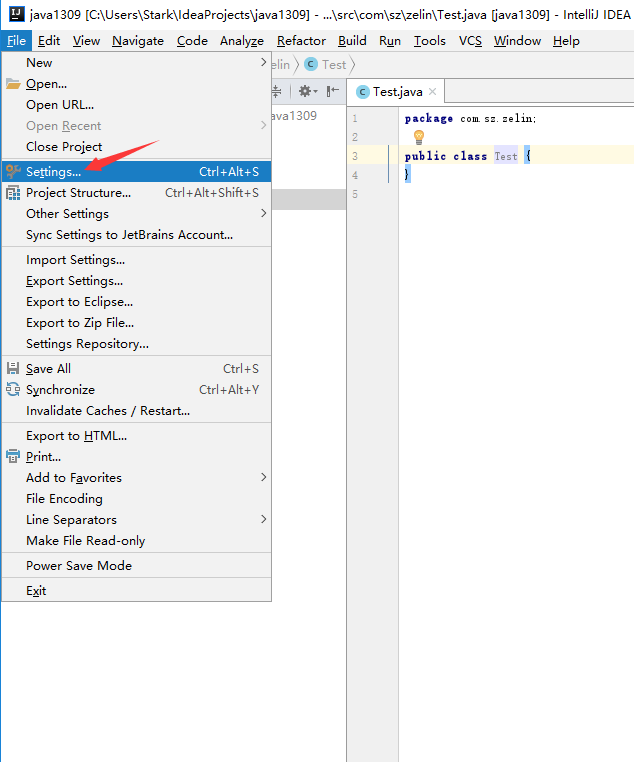
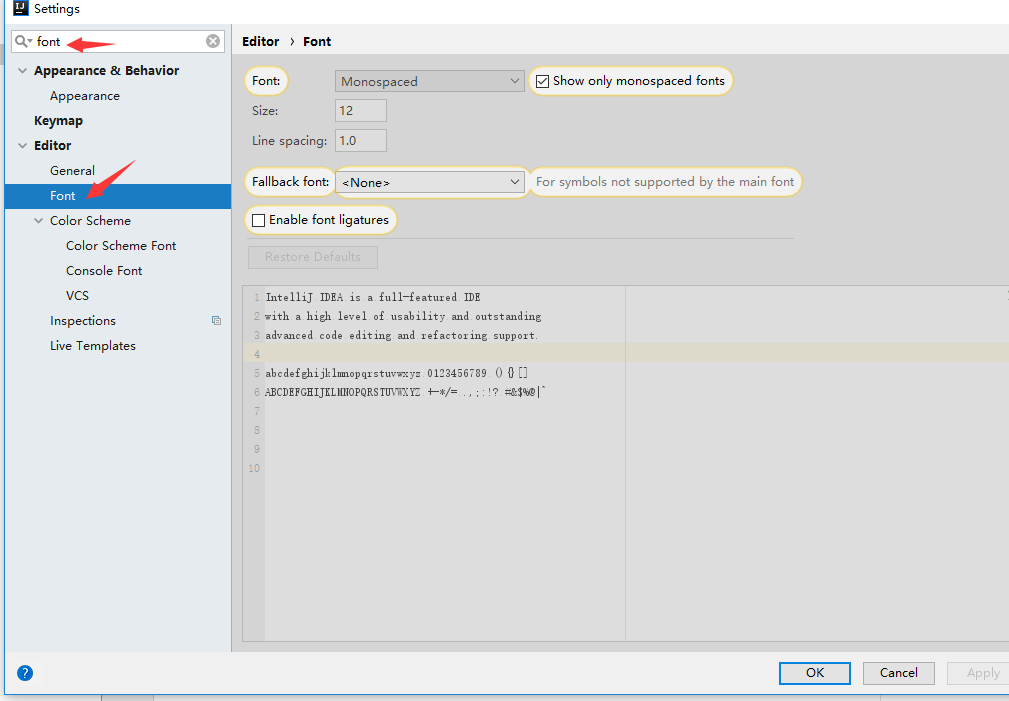
单击font中的Size,设置字体,比如说改成18,然后点击OK
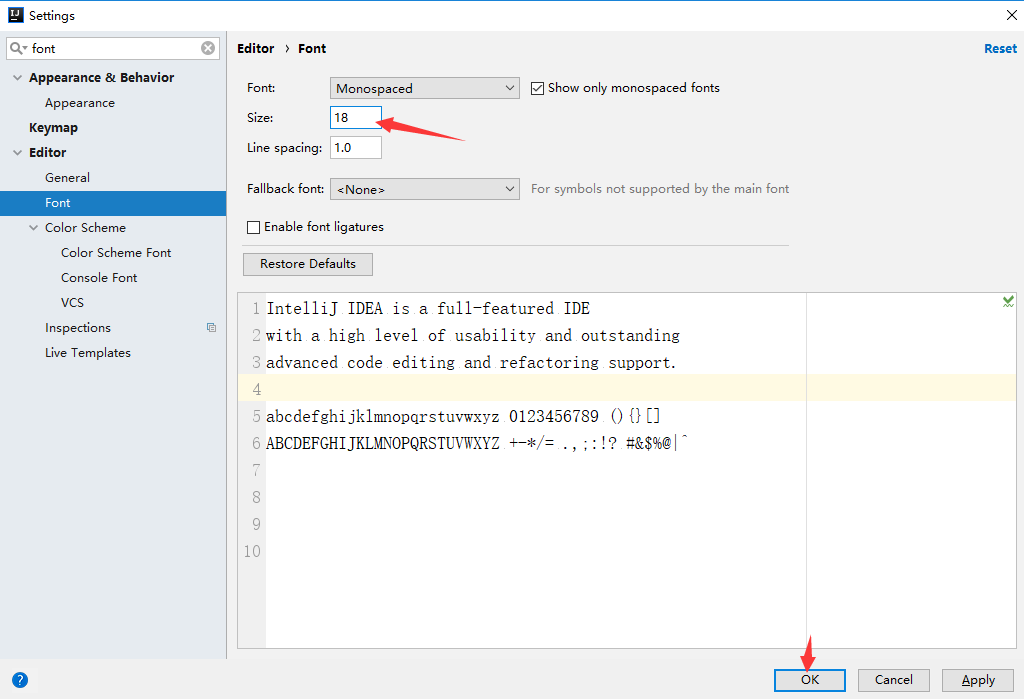
可以看到字体明显变大
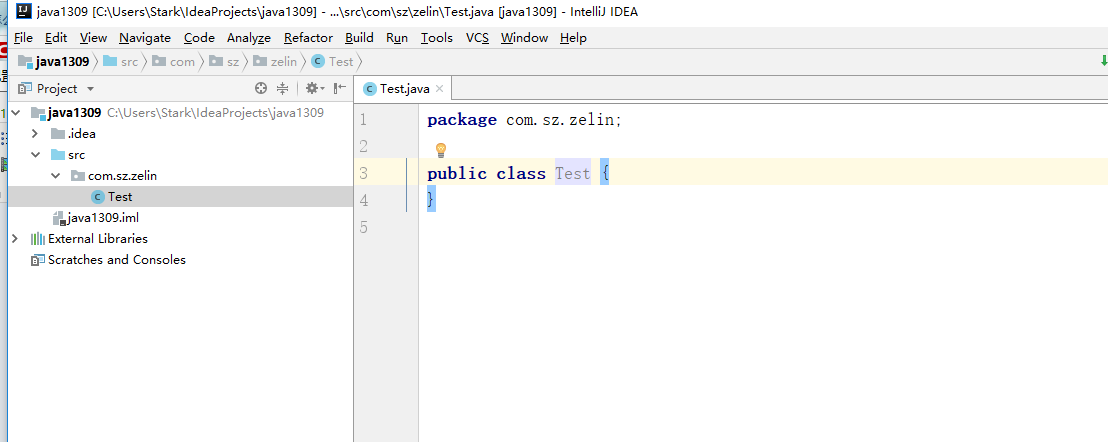
现在我们可以来写我们的第一个java代码了
注意,以" { " 开始以 " } "结束
你可以输入快捷键快速生成代码,输入:psvm + tab 输出:
public static void main(String[] args) {
}
输入sout + tab
System.out.println();
案例:
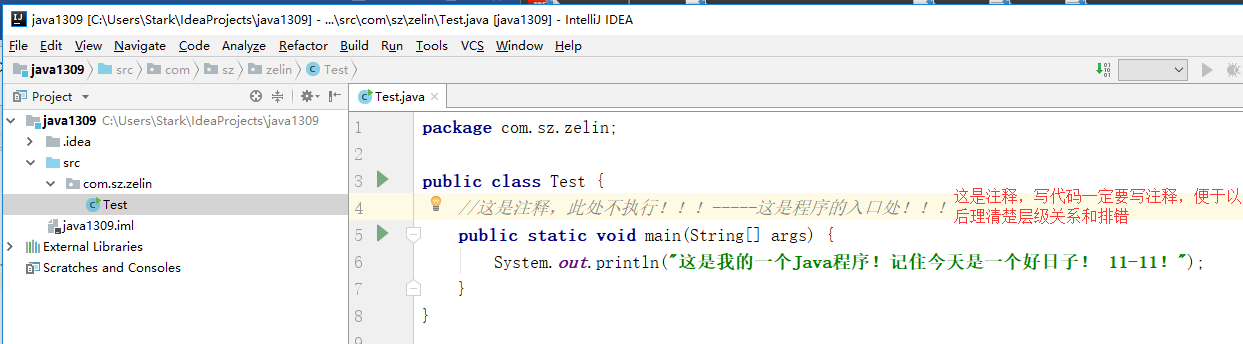
测试:
点击public class Test 左边面的绿色箭头,选择Run 'Test.main()',你也可以选择使用快捷键Ctrl + Shift + F10
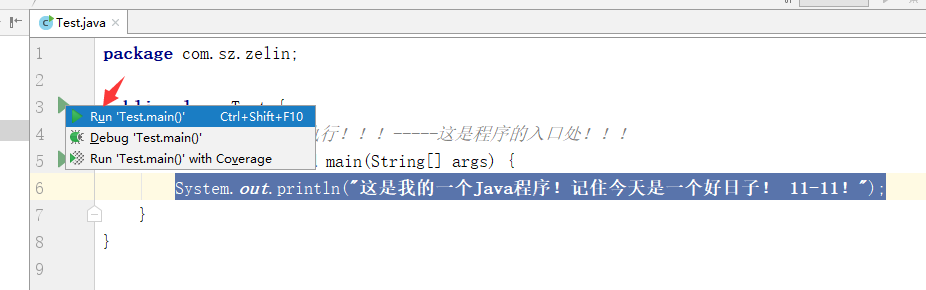
结果:
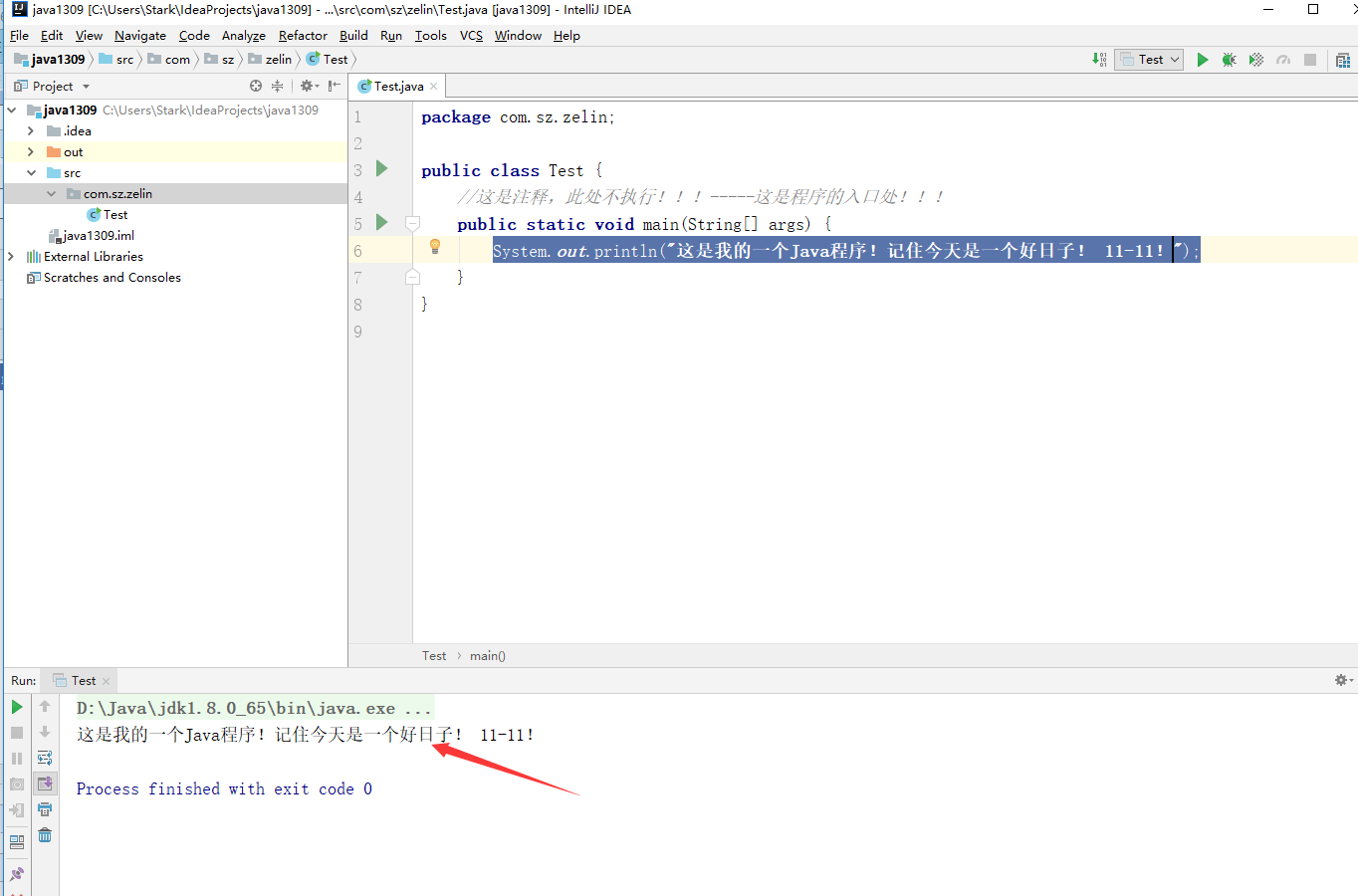
这样,一个简单的,我们的第一个Java代码程序问世了,我们可以去项目目录中找到它。